Менеджер мережі відповідає за адміністрування, виявлення та підключення сервера до Інтернету. Це інструмент, який допомагає користувачеві автоматично підключати операційну систему Arch Linux до мережі. Ви також можете вибрати утиліту netctl, яка поставляється разом із сервером Arch Linux. Ефективний менеджер мережі захищає вашу систему від невідомих помилок підключення. Arch Linux - це складна система, тому для нагляду за безпечним з'єднанням потрібен ефективний мережевий менеджер. Цей посібник надає детальне розуміння завантаження та використання мережевого менеджера в Arch Linux.
Процес встановлення
Щоб отримати менеджер мережі для вашої системи, потрібно виконати лише два кроки:
- Крок 1: Встановлення
- Крок 2: Налаштування
Коли мережевий менеджер ефективно працює на вашому сервері, ви можете використовувати менеджер для підключення до вашої мережі. Після успішної інсталяції мережевого менеджера ви можете вибрати різні інструменти командного рядка, щоб максимізувати ефективність та зручність роботи цього інструменту.
Передумови
Основними компонентами для встановлення мережевого менеджера в Arch Linux є користувач sudo та менеджер пакетів Pacman.
Встановлення Менеджера мережі
Спочатку введіть таку команду, щоб оновити та синхронізувати будь-які існуючі системні пакети:
$ sudo pacman -Сю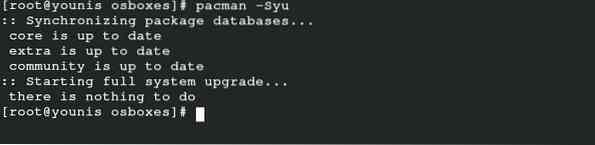
Ця команда буде синхронізувати, оновити та оновити пакети, які вже доступні у вашій офіційній базі даних Arch Linux. Встановити менеджер мережі в Arch Linux дуже просто, оскільки він поставляється в пакетах сховища Arch.
$ sudo pacman -S wpa_supplicant wireless_tools networkmanager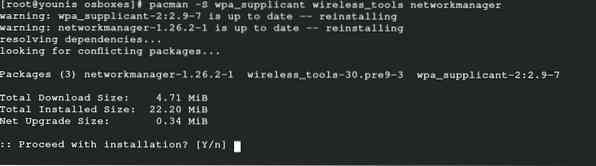
Щоб встановити мережевий менеджер для вашого мобільного пристрою, виконайте таку команду для додаткового встановлення відповідного пакета:
$ sudo pacman -S modemmanager mobile-broadband-provider-info usb_modeswitch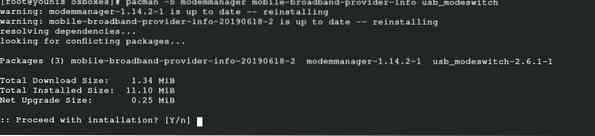
Щоб отримати відповідні пакети для підтримки PPPoE, виконайте таку команду:
$ sudo pacman -S rp-pppoe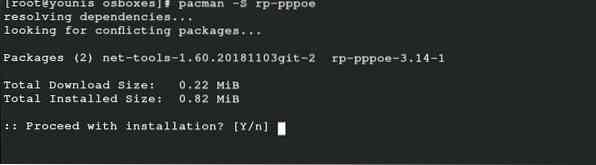
Ця остання команда дозволяє отримати відповідні пакети для підтримки інтерфейсу користувача. Встановлення будь-якого з цих пакетів залежить від ваших уподобань.
$ sudo pacman -S nm-connection-editor network-manager-applet
Конфігурація
Увімкнення мережевого менеджера допоможе вам налаштувати мережевий менеджер як основний пакет мережевих підключень після завантаження системи.
$ sudo systemctl увімкніть NetworkManager.обслуговування
Вимкніть службу dhcpcd за замовчуванням, щоб уникнути конфлікту щодо управління мережею, виконавши таку команду:
$ sudo systemctl відключить dhcpcd.обслуговування
Можливо, вам доведеться також увімкнути деякі допоміжні послуги. Виконайте таку команду, щоб увімкнути підтримуючі служби:
$ sudo systemctl увімкніть wpa_supplicant.обслуговування
Нарешті, введіть таку команду, щоб запустити диспетчер мережі та перезавантажте систему, щоб зміни вступили в силу:
$ sudo systemctl запустити NetworkManager.обслуговування
Використання Менеджера мереж
Тепер ви можете використовувати мережевий менеджер у вашій системі Arch Linux за допомогою утиліти netctl або іншого інструмента командного рядка. Пріоритетом є отримання списку мереж, які знаходяться поблизу вашої системи. Введіть команду cli нижче, щоб перерахувати мережі. Я використовую тут віртуальну скриньку, тому вона не відображатиме жодних пристроїв, оскільки я використовую підключення до хост-машини як Ethernet.
Список wifi пристрою $ nmcliВи також можете ввести таку команду за допомогою netctl:
$ sudo netctl-auto list
Вибравши бажану мережу, виконайте підключення за допомогою наступної команди:
$ nmcli пристрій wifi підключенняВведіть мережу та відповідний пароль, щоб підключити мережу до вашого сервера за допомогою такої команди:
$ nmcli пристрій wifi підключенняЦя команда візуалізує всі приховані мережі, доступні для вашої системи.
Якщо вам цікаво про деталі підключеної мережі, введіть таку команду:
Показати з'єднання $ nmcli
Наведена вище команда представить на екрані список усіх підключених мереж у вашій системі, а також їх відповідні деталі. Перевіривши мережу, ви також можете перевірити наявний пристрій, підключений до цієї мережі. Ви можете додати свій інтерфейс до бездротової мережі, перш ніж від'єднувати його за допомогою наступної команди:
$ nmcli пристрій відключитиВізуалізуйте мережу, щоб підключитися до неї за допомогою UUID.
Показати з'єднання $ nmcli
Наступним етапом є редагування з'єднання. Ви можете зберегти налаштування у відповідному сховищі мережі за допомогою такої команди:
$ sudo ls / etc / NetworkManager / system-connectionЩоб змінити налаштування відповідного файлу, виконайте таку команду cli:
$ sudo nano / etc / NetworkManager / system-connections /
Останнім кроком є перезавантаження сервера, щоб переконатися, що зміни були успішно внесені. Для цього видайте таке:
$ sudo nmcli перезавантажити з'єднанняВикористання Менеджера мереж nmti
Використовувати мережевий менеджер nmti порівняно просто, оскільки він застосовує інтерфейс користувача для вибору параметрів, замість запуску команди. Nmti - це інструмент інтерфейсу командного рядка, і ви можете переходити в мережевий менеджер після запуску цього інструменту.
$ nmtui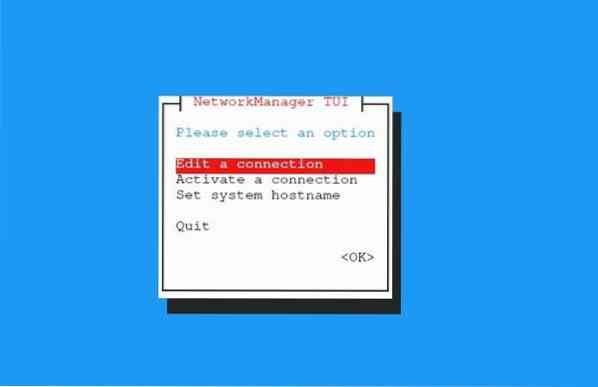
Виберіть опцію «Редагувати з’єднання» у вікні, що відображається на екрані, і натисніть «OK».”Виберіть з’єднання та натисніть“ Редагувати.”Ви можете видалити будь-які непотрібні мережі та додати ті, які ви хочете відредагувати. Введіть деталі мережі, яку ви редагуєте, і натисніть “OK.”Ви також можете активувати та деактивувати з’єднання таким чином.
Робоче середовище
Якщо ви використовуєте середовище робочого столу, як GNOME або KDE, тоді ви можете інтегрувати мережевий менеджер із середовищем робочого столу. Ви можете керувати налаштуваннями в GNOME за допомогою плагіна GNOME. Ви також можете скористатися наступною командою в KDE Plasma для налаштування параметрів:
$ sudo pacman -S плазма-нмВисновок
Використання мережевого менеджера в Arch Linux може врятувати вам багато клопоту. Цей інструмент робить управління Інтернет-з'єднанням швидким та простим. Ви можете захистити свої мережеві пристрої, а також отримати детальну інформацію про мережу за допомогою менеджера мережі. Більше того, вам більше не потрібно займатися проблемами мережі. Менеджер мережі дозволяє автоматично з'єднуватися з вибраними мережами. Ви можете підключитися до свого сервера, а також мобільних мереж через менеджер мережі.
Цей посібник ділиться повними подробицями мережевого менеджера Arch Linux, від його встановлення до використання. Таким чином, навіть якщо ви новачок, ви все одно можете ефективно керувати операціями мережевого менеджера в Arch Linux.
 Phenquestions
Phenquestions


